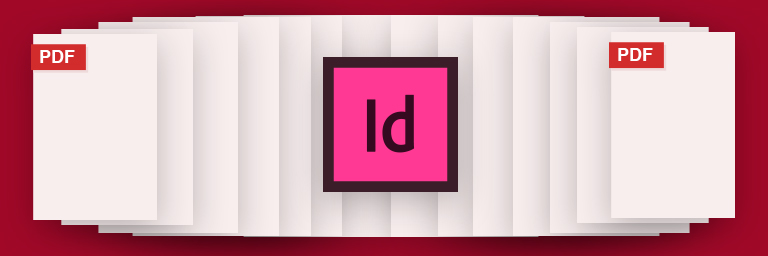
Importare un file PDF in un documento di InDesign è piuttosto semplice, sia come un intero documento, che selezionando pagine specifiche nella finestra “mostra opzioni d’importazione” che si può visualizzare quando si selezione il file PDF da importare.
In entrambi i casi comunque ci troviamo costretti a cliccare per posizionare ogni singola pagina. Non si tratta di un grosso problema se dobbiamo importare un file PDF di poche pagine, ma diventa un compito insostenibile se ci troviamo a dover inserire un documento più pesante.
Lo script PlaceMultipagePDF di Olav Martin Kvern, che viene fornito gratuitamente con InDesign, si rivela essere molto utile in un attività di questo tipo, in quanto, come suggerisce il nome, colloca tutte le pagine che compongono il PDF in una volta sola. L’unica pecca è il fatto che metta ben poche opzioni a disposizione dell’utente.
Una soluzione ci viene data quindi dallo script PDFplacer di Scott Zanelli che consente di scegliere, ad esempio, l’intervallo di pagine da importare, il tipo di ritaglio da utilizzare al momento del posizionamento, la pagina del documento InDesign da cui far cominciare il posizionamento (con la possibilità di aggiungere nuove pagine se necessario), dove posizionare il documento nelle pagine InDesign (attraverso un opzione di offset) e per finire se ridimensionare il PDF in base alle dimensioni della pagina esistente.
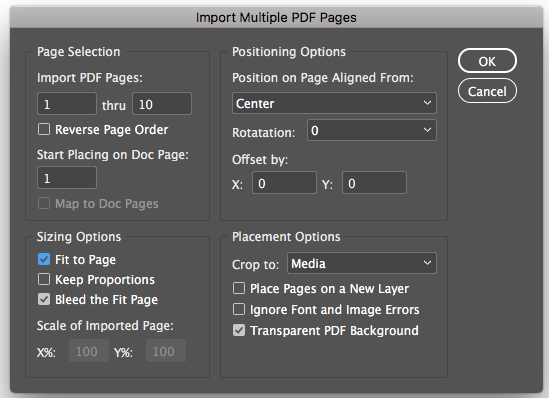
Questo script inoltre non funziona solo per i file PDF ma può essere usato anche per inserire le pagine di un documento InDesign.
Puoi scaricarlo qui
Per maggiori approfondimenti ti rimandiamo all’articolo originale di Erica Gamet che potete trovare a questo link
Ringraziamo InDesignsecrets.com per averci ispirato a scrivere questo articolo.
ALTRI TUTORIAL DI INDESIGN CHE VI POSSONO INTERESSARE:
Oppure visitate la sezione “TUTORIAL” del nostro sito in cui li troverete tutti suddivisi per categorie.





